Najlepsze aplikacje do klonowania aplikacji na iPhonea w celu uruchomienia wielu kont | Nie jest wymagany jailbreak

Dowiedz się, jak sklonować aplikacje na iPhone
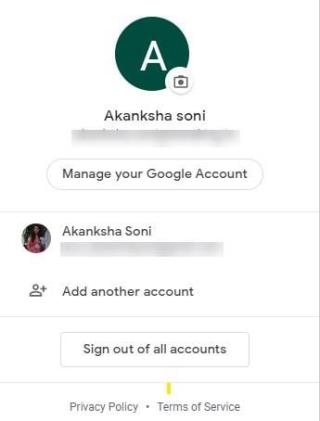
Posiadam trzy konta Google, z których jedno służy do osobistych wiadomości e-mail, drugie jest używane do celów oficjalnych, a trzecie do obsługi kont społecznościowych. Tak, lubię trzymać oddzielne konto e-mail społecznościowy, ale problem zaczynał się, gdy za każdym razem, gdy otwieram pocztę migiem, odkryłem, że moje osobiste konto e-mail nie jest podstawowe i dlatego musiałem przejść przez zwykłe logowanie i wyloguj się z kont, aby dostać się do mojego konta osobistego. . Zaczęło mnie to frustrować, dlatego potrzebowałem odpowiedzi jak zmienić domyślne konto Google.
Nie martw się, jeśli masz wielokrotne logowanie na konta Google. Lub masz problem z przełączaniem się między różnymi urządzeniami, ponieważ Google zapewnił Ci bardzo proste i klasyczne rozwiązanie. Dowiedzmy się, jak natychmiast ustawić domyślne konto Google.
Jak zmienić domyślne konto Google?
Według Google: „W wielu przypadkach Twoim domyślnym kontem jest to, na które logujesz się jako pierwszy. Na urządzeniach mobilnych domyślne konto może się różnić w zależności od systemu operacyjnego urządzenia i używanych aplikacji”.
Wykonaj czynności wymienione poniżej, aby zmienić domyślne konto Google.
Krok 1 : Przejdź do dowolnej strony logowania Google w normalnym oknie.
Krok 2 : Zacznij od wylogowania się ze wszystkich kont. Kliknij swoje zdjęcie profilowe lub inicjały nazwy po prawej stronie i wybierz Wyloguj się ze wszystkich kont .
Krok 3 : Teraz otwórz gmail.com i zaloguj się na to konto, które chcesz zachować jako domyślne.
Krok 4 : Następnie możesz dodać wiele innych kont Gmail. W razie potrzeby mieszaj między nimi.
Po skonfigurowaniu konta domyślnego możesz wybrać opcję „Dodaj kolejne konto” i rozpocząć proces. W tych krokach dowiesz się, jak łatwo ustawić konto Google jako domyślne.
Szybkie porady dotyczące zarządzania wieloma kontami Google
Dodatkowa wskazówka dla urządzenia z systemem Android
Powyższe kroki pokazują, jak zmienić domyślne konto Google w przeglądarce internetowej, ale jeśli jesteś czytnikiem poczty e-mail na telefonie z Androidem, chcesz skorzystać z tej metody.
Wybierz Ustawienia telefonu > Google > Zaloguj się . Teraz, jeśli chcesz dodać tutaj kolejne konto, dotknij strzałki pod nazwą swojego profilu, wybierz Dodaj kolejne konto i gotowe!
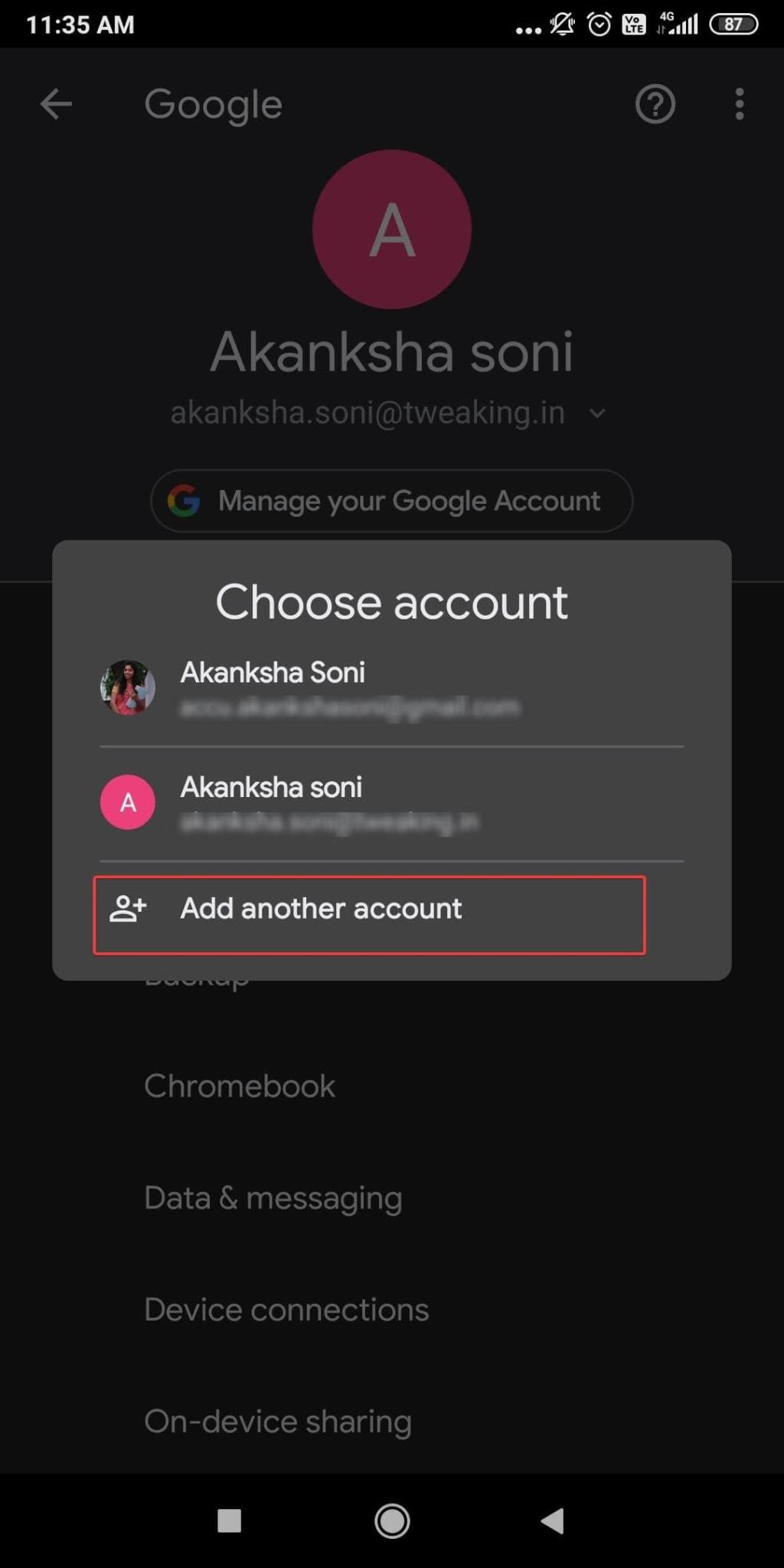
Gotowy do zmiany
Wierzymy, że teraz rozumiesz, jak zmienić domyślne konto Google lub skonfigurować domyślne konto Google. Czy jesteś gotowy, aby przełączać się między wieloma kontami Gmail, daj nam znać w sekcji komentarzy poniżej? Usprawnij korzystanie z Gmaila dzięki blogom wymienionym poniżej.
Dowiedz się, jak sklonować aplikacje na iPhone
Dowiedz się, jak skutecznie przetestować kamerę w Microsoft Teams. Odkryj metody, które zapewnią doskonałą jakość obrazu podczas spotkań online.
Jak naprawić niedziałający mikrofon Microsoft Teams? Sprawdź nasze sprawdzone metody, aby rozwiązać problem z mikrofonem w Microsoft Teams.
Jeśli masz dużo duplikatów zdjęć w Zdjęciach Google, sprawdź te cztery skuteczne metody ich usuwania i optymalizacji przestrzeni.
Chcesz zobaczyć wspólnych znajomych na Snapchacie? Oto, jak to zrobić skutecznie, aby zapewnić znaczące interakcje.
Aby zarchiwizować swoje e-maile w Gmailu, utwórz konkretną etykietę, a następnie użyj jej do utworzenia filtra, który zastosuje tę etykietę do zestawu e-maili.
Czy Netflix ciągle Cię wylogowuje? Sprawdź przyczyny oraz 7 skutecznych sposobów na naprawienie tego problemu na dowolnym urządzeniu.
Jak zmienić płeć na Facebooku? Poznaj wszystkie dostępne opcje i kroki, które należy wykonać, aby zaktualizować profil na Facebooku.
Dowiedz się, jak ustawić wiadomość o nieobecności w Microsoft Teams, aby informować innych o swojej niedostępności. Krok po kroku guide dostępny teraz!
Dowiedz się, jak wyłączyć Adblock w Chrome i innych przeglądarkach internetowych, aby móc korzystać z wartościowych ofert reklamowych.








